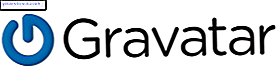Es la tableta que no muere, el dispositivo que siguió volviendo por más y, a pesar de las vacilaciones de HP sobre si seguirían admitiendo webOS o no, el HP TouchPad ha superado las expectativas gracias a varias ventas en tiendas online y fuera de línea populares. y su amigable interfaz de usuario. Sin embargo, gracias a la falta de soporte de HP desde el principio (se decidió que la compañía descartaría la plataforma webOS poco después de que se lanzara el TouchPad), existe un gran vacío en la cantidad de aplicaciones oficiales disponibles para las tabletas webOS.
Es la tableta que no muere, el dispositivo que siguió volviendo por más y, a pesar de las vacilaciones de HP sobre si seguirían admitiendo webOS o no, el HP TouchPad ha superado las expectativas gracias a varias ventas en tiendas online y fuera de línea populares. y su amigable interfaz de usuario. Sin embargo, gracias a la falta de soporte de HP desde el principio (se decidió que la compañía descartaría la plataforma webOS poco después de que se lanzara el TouchPad), existe un gran vacío en la cantidad de aplicaciones oficiales disponibles para las tabletas webOS.
Una de estas aplicaciones faltantes es Kindle. Aunque podrá encontrar fácilmente la aplicación de lectura de libros electrónicos de Amazon en el HP TouchPad en los EE. UU., Fuera del país (en lugares como Europa y Australia) Kindle no figura en el Catálogo de aplicaciones de HP. Como las tabletas se usan popularmente para leer, esto es claramente decepcionante. Afortunadamente, sin embargo, hay una forma de instalar la aplicación webOS Kindle en HP TouchPads en territorios donde la aplicación no está disponible.
Entonces, ¿por qué la aplicación HP TouchPad Kindle es solo para EE. UU.?
 Bueno, para empezar depende de tu definición de "solo para EE. UU." Para muchos usuarios de TouchPad en Norteamérica, la aplicación Kindle es una experiencia de lectura de libros electrónicos fácil de usar y agradable. Pero estos son los afortunados. Gracias a alguna confusión inicial o un problema con la aplicación (la razón nunca se ha aclarado), la aplicación Kindle de Amazon se envió con algunas TouchPads de primera oleada pero luego se eliminó de los dispositivos posteriores y se reemplazó por una aplicación de marcador de posición " coming soon ".
Bueno, para empezar depende de tu definición de "solo para EE. UU." Para muchos usuarios de TouchPad en Norteamérica, la aplicación Kindle es una experiencia de lectura de libros electrónicos fácil de usar y agradable. Pero estos son los afortunados. Gracias a alguna confusión inicial o un problema con la aplicación (la razón nunca se ha aclarado), la aplicación Kindle de Amazon se envió con algunas TouchPads de primera oleada pero luego se eliminó de los dispositivos posteriores y se reemplazó por una aplicación de marcador de posición " coming soon ".
Afortunadamente, si su TouchPad con sede en los Estados Unidos no tiene una aplicación Kindle en funcionamiento, ahora puede encontrarla a través del catálogo de aplicaciones HP.
Preparación de su HP TouchPad
Antes de proceder a instalar la aplicación Kindle en su HP TouchPad, deberá descargar algunas herramientas (este método se puede usar en Windows y Mac OS X). Lo primero que debe hacer es dirigirse a este enlace y descargar el archivo .ipk de Kindle. An .ipk es el formato de archivo de instalador utilizado en webOS.
Después de hacer esto, descargue el software de instalación rápida de webOS desde aquí. Esta es una herramienta que permite probar aplicaciones no aprobadas en dispositivos webOS como HP TouchPad, y requiere que tenga Java instalado en su computadora (disponible desde aquí).
Luego, conecte su HP TouchPad a su computadora utilizando el cable USB suministrado. Aparecerá el cuadro de diálogo Conectado, pero puede seleccionar Cerrar para continuar: el modo de Unidad USB no se puede usar para este proceso. A continuación, deberá encontrar el Modo desarrollador, que se reveló escribiendo la siguiente cadena en el cuadro de búsqueda: webos20090606
Toque el ícono de Modo desarrollador para continuar y luego deslice el interruptor en la esquina superior derecha para activar; Es posible que se le pida una contraseña, pero haga clic en Enviar para omitir esto.
La siguiente etapa es ejecutar el archivo webOSQuickInstall-4.3.1.jar descargado (puede tener una versión diferente) y seguir las instrucciones para descargar software adicional (como el controlador Novacom para crear una conexión estable entre su computadora y la tableta) .
Instalación de la aplicación Kindle
Con todo lo anterior instalado y en ejecución, agregar la aplicación Kindle, que está en versión beta, por lo que podría ser poco confiable a veces, es una tarea sencilla.
La aplicación de instalación rápida de webOS en su computadora de escritorio mostrará una pantalla en gran parte vacía con un puñado de botones, incluidos + y - en el lado derecho. Haga clic en el botón + para buscar Kindle .ipk previamente descargado, que tendrá un nombre de archivo en forma de com.palm.app.kindle_0.11.499820_all.ipk (aunque el número de versión al final puede diferir). Seleccione este archivo y luego haga clic en el botón Instalar y espere unos momentos.

Cuando el proceso esté completo, el archivo .ipk ya no figurará en la sección Archivos para instalar de la aplicación de instalación rápida de webOS, por lo que podrá cerrar el software (puede volver a iniciarse ejecutando webOSQuickInstall-4.3.1.jar )

A continuación, toque dos veces el botón de menú en su HP TouchPad y vaya a la pestaña Descargas donde encontrará la aplicación Amazon Kindle en la lista. Toque para iniciar e ingrese sus credenciales (o regístrese) para continuar.
Unos momentos más tarde, aparecerá la pantalla principal de la aplicación. Si ha usado Kindle en el pasado, sus libros aparecerán en la lista; de lo contrario, se le pedirá que visite la tienda Amazon Kindle, donde encontrará títulos gratuitos y de pago para descargarlos directamente en su TouchPad.
Leer libros en su TouchPad
La aplicación Kindle de Amazon ofrece una funcionalidad similar a las tabletas y teléfonos móviles, como se puede encontrar en el popular lector de libros electrónicos dedicado. Utilizando una cuenta de Amazon y brindando acceso a la tienda Kindle, la aplicación permite al usuario descargar títulos libres de derechos de autor (como las obras de Shakespeare y Charles Dickens), así como encontrar los últimos títulos para descargar y leer en su página. dispositivo.

Con las versiones disponibles para Mac, iOS, Android, Windows y Windows Phone, las aplicaciones de Kindle extienden la funcionalidad del dispositivo dedicado a los usuarios de otro hardware, a menudo aquellos para quienes sería deseable una aplicación Amazon Kindle si no significaba llevar varios dispositivos . La versión HP TouchPad de Kindle es tan buena como las demás y le permitirá descargar y disfrutar libros en su tableta donde sea que esté.
Si usted es propietario de un HP Touchpad e intentó descargar la aplicación Kindle utilizando este método, avísenos si tuvo éxito. ¿O tal vez conoces otra forma de instalar la aplicación Kindle en el panel táctil?